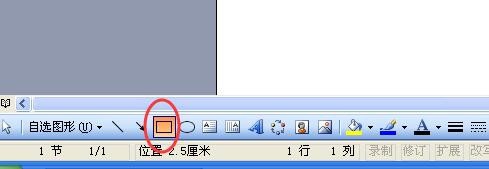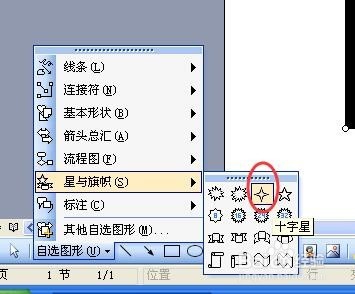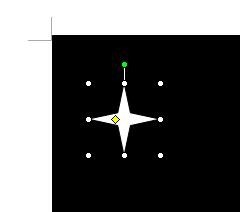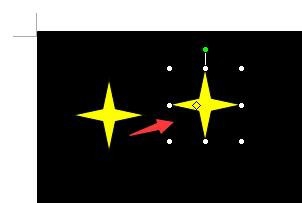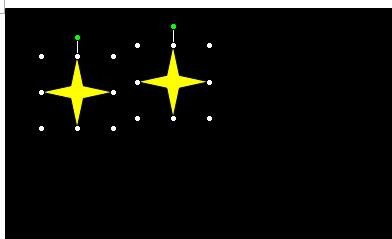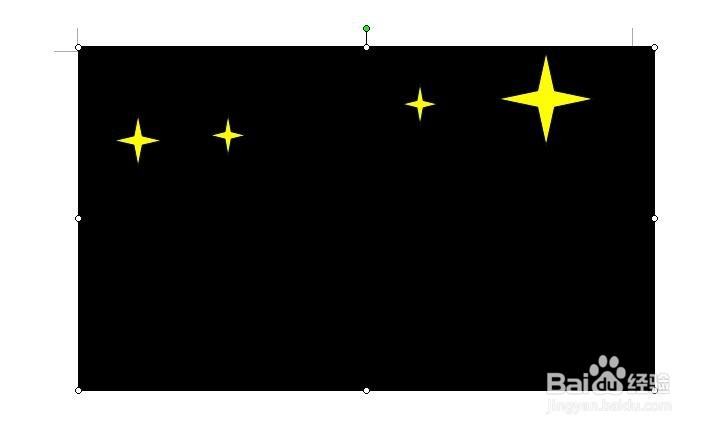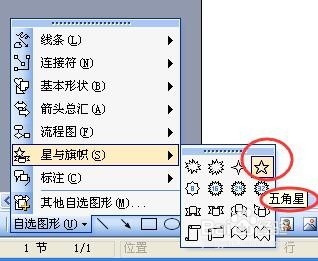如何用Word软件制作满天星月的夜空
1、打开Word软件,新建一个空白的文档。找到“绘图”工具栏。(我们完成的任务,主要用到它。)
2、在“绘图”工具栏,点击矩形按钮。然后,拖动鼠标左键,拖出一个矩形框。再用鼠标右键点击该矩形框内部,在弹出的菜单中,选择“设置自选图形格式”。如图所示:
3、将矩形的填充色,设置为黑色,代表夜空。如图:
4、再自选图形中,找到十字星,然后添加到黑色矩形中。如图:
5、将十字星的填充色,修改为黄色,如图所示:
6、安装键盘上的“Ctr盟敢势袂l”键,不要松开,然后拖动刚才创建的十字星,就会复制出一个一模一样的十字星来。如图所示:
7、同样的方法,可以复制出更多的星星。将它们的移动到合适的位置,调整它们到合适的大小。如图所示:
8、我们再找到自选图形中的五角星,插入到“夜空”中来。并修改五角星的颜色,为黄色。
9、然后,复制五角星,并调整它们的大小和位置,如图所示:
10、同样的方法,我们再创建一个“月亮”进来。如图所示:
11、根据需要,我们可以再复制出更多的十字星和五角星,并调整它们的位置和大小,一直到自己觉谀薜频扰得满意为止。如图所示。至此,我们就用Word软件,制作出了满天星月的夜空。怎么样,简单吧?发贯噫缳验挥你的想象力,也赶紧制作一个吧?
声明:本网站引用、摘录或转载内容仅供网站访问者交流或参考,不代表本站立场,如存在版权或非法内容,请联系站长删除,联系邮箱:site.kefu@qq.com。
阅读量:80
阅读量:63
阅读量:71
阅读量:59
阅读量:44